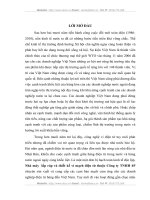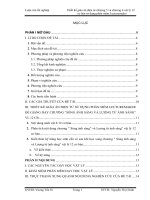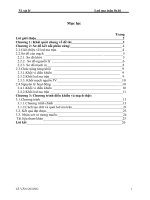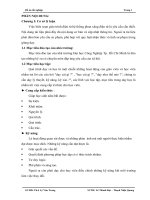- Trang chủ >>
- Công nghệ thông tin >>
- Web
Bài giảng Thiết kế bài giảng điện tử
Bạn đang xem bản rút gọn của tài liệu. Xem và tải ngay bản đầy đủ của tài liệu tại đây (770.77 KB, 20 trang )
<span class='text_page_counter'>(1)</span><div class='page_container' data-page=1>
TRƯỜNG ĐẠI HỌC PHẠM VĂN ĐỒNG
KHOA SƯ PHẠM TỰ NHIÊN
Bµi gi¶ng
THIẾT KẾ BÀI GIẢNG ĐIỆN TỬ
Người biên soạn:
<i>Trương Văn Thanh</i>
</div>
<span class='text_page_counter'>(2)</span><div class='page_container' data-page=2>
<b>MỤC LỤC </b>
MỤC LỤC ... 1
LỜI MỞ ĐẦU ... 3
Chương 1: NHỮNG VẤN ĐỀ CHUNG VỀ BÀI GIẢNG ĐIỆN TỬ ... 5
Mục tiêu của chương ... 5
1.1. Những khái niệm về bài giảng điện tử. ... 6
1.1.1. Khái niệm đa phương tiện (Multimedia) ... 6
1.1.2. Khái niệm môi trường multimedia trong học tập ... 6
1.1.3. Khái niệm bài giảng điện tử ... 6
1.1.4. Khái niệm thiết kế bài giảng điện tử ... 6
1.2. Vai trò, ý nghĩa của bài giảng điện tử. ... 7
1.2.1. Đối với giáo viên ... 7
1.2.2. Đối với học sinh ... 7
1.3. Chuẩn bị tài nguyên cho thiết kế bài giảng điện tử. ... 7
1.3.1. Yêu cầu khi tìm kiếm tài nguyên ... 7
1.3.2. Tìm kiếm tài ngun ... 8
1.3.3. Gia cơng sư phạm tài nguyên ... 8
1.3.4. Lưu cất tài nguyên ... 13
Chương 2: THIẾT KẾ BÀI GIẢNG ĐIỆN TỬ ... 14
Mục tiêu của chương ... 14
2.1. Phần mềm công cụ PowerPoint. ... 15
2.1.1. Giới thiệu tổng quan ... 15
2.1.2. Làm việc với Slide ... 16
2.1.3. Thiết kế nội dung của Slide ... 16
2.1.4. Tạo hiệu ứng cho các đối tượng trong Slide ... 17
2.1.5. Tạo hiệu ứng chuyển tiếp giữa các Slide ... 17
2.1.6. Trình chiếu Slide ... 18
</div>
<span class='text_page_counter'>(3)</span><div class='page_container' data-page=3>
2.2.2. Yêu cầu đối với một bài giảng điện tử. ... 22
2.3. Thiết kế bài giảng điện tử bằng phần mềm cơng cụ PowerPoint. ... 23
2.3.1. Khởi động chương trình PowerPoint, định dạng và tạo File mới ... 23
2.3.2. Nhập nội dung văn bản vào Slide ... 24
2.3.3. Chèn ảnh, video clip, âm thanh vào Slide ... 25
2.3.4. Tạo hiệu ứng động cho các đối tượng trong Slide ... 27
2.3.5. Tạo hiệu ứng chuyển tiếp giữa các Slide ... 28
2.3.6. Thực hiện liên kết giữa các Slide, các File, chương trình ... 28
2.3.7. Chạy thử để kiểm tra và sửa chữa bài giảng ... 29
2.3.8. Đóng gói tập tin bài giảng điện tử ... 29
Chương 3 ... 31
THỰC HÀNH THIẾT KẾ BÀI GIẢNG ĐIỆN TỬ MÔN CÔNG NGHỆ (PHẦN
KTCN) ... 31
Mục tiêu của chương ... 31
3.1. Bài giảng điện tử mẫu môn Công nghệ ... 32
3.2. Thiết kế bài giảng điện tử môn Công nghệ ... 36
3.2.1. Xây dựng kịch bản sư phạm ... 36
3.2.2. Thiết kế bài giảng HÌNH CHIẾU theo kịch bản... 47
3.2.3. Thực hiện bài giảng điện tử: Bài 2. HÌNH CHIẾU ... 63
</div>
<span class='text_page_counter'>(4)</span><div class='page_container' data-page=4>
<b>LỜI MỞ ĐẦU </b>
Tập bài giảng Thiết kế bài giảng điện tử này được biên soạn theo chương trình
đào tạo mã ngành 51140214 ban hành theo quyết định số 1448/QĐ-ĐHPVĐ ngày 22
tháng 9 năm 2014 của Hiệu trưởng trường Đại học Phạm Văn Đồng. Đây là một trong
những học phần tự chọn đào tạo giáo viên giảng dạy môn Công nghệ Trung học cơ sở.
Thời lượng của học phần là 2 tín chỉ, bao gồm 15 tiết lí thuyết và 30 tiết thực hành.
Sau khi học xong học phần này, sinh viên cần đạt được các kết quả mong đợi như
sau:
- Hiểu được các kiến thức tổng quan về bài giảng điện tử. Biết sử dụng phần mềm
công cụ để thiết kế bài giảng điện tử và một số thủ thuật trong thiết kế bài giảng điện
tử.
- Thiết kế và sử dụng được các bài giảng điện tử môn công nghệ (phần kĩ thuật
công nghiệp)
- Có hứng thú nỗ lực trong việc sử dụng các công cụ để thiết kế bài giảng điện tử.
- Bước đầu rèn luyện được năng lực vận dụng kiến thức các khoa học liên môn,
bổ trợ để thiết kế bài giảng điện tử; năng lực vận dụng phương pháp, phương tiện và
hình thức tổ chức dạy học để sử dụng được bài giảng điện tử đã thiết kế; năng lực tự
học tập, bồi dưỡng để tìm kiếm, gia công sư phạm dữ liệu.
</div>
<span class='text_page_counter'>(5)</span><div class='page_container' data-page=5>
Chương 2: Thiết kế bài giảng điện tử.
Chương 3: Thực hành thiết kế bài giảng điện tử môn Công nghệ.
Những thuật ngữ, khái niệm liên quan đã được sử dụng trong các môn học tiên
quyết (theo chương trình đào tạo) khơng được nhắc lại trong tập bài giảng. Một số từ
viết tắt được thực hiện theo nguyên tắc viết đầy đủ khi xuất hiện lần đầu trong bài
giảng và có kí hiệu trong ngoặc đơn.
</div>
<span class='text_page_counter'>(6)</span><div class='page_container' data-page=6>
<b>Chương 1: </b>
<b>NHỮNG VẤN ĐỀ CHUNG VỀ BÀI GIẢNG ĐIỆN TỬ</b>
<b>Mục tiêu của chương </b>
<i><b>Về kiến thức: </b></i>
- Hiểu được các khái niệm: multimedia, bài giảng điện tử và thiết kế bài giảng
điện tử.
- Biết được vai trò, ý nghĩa của bài giảng điện tử.
- Biết cách tìm kiếm và gia công sư phạm tài nguyên phục vụ cho việc thiết kế bài
giảng điện tử.
<i><b>Về kĩ năng: </b></i>
- Tìm kiếm và gia cơng sư phạm được tài nguyên phục vụ cho việc thiết kế bài
giảng điện tử cụ thể trong chương trình Cơng nghệ 8.
- Có năng lực tự học tập, bồi dưỡng để làm chủ một số phần mềm phục vụ việc
tìm kiếm, gia cơng sư phạm tài nguyên.
<i><b>Về thái độ: </b></i>
</div>
<span class='text_page_counter'>(7)</span><div class='page_container' data-page=7>
<b>1.1. Những khái niệm về bài giảng điện tử. </b>
<b>1.1.1. Khái niệm đa phương tiện (Multimedia) </b>
Đa phương tiện được hiểu là sự tích hợp nhiều phương tiện, nhiều kênh thơng tin
khác nhau mang tính hệ thống với sự tương tác đa chiều, đa liên kết, đa môi trường
trong cùng một thời điểm.
<b>1.1.2. Khái niệm môi trường multimedia trong học tập </b>
Môi trường multimedia là sự kết hợp những văn bản (text), đồ họa (graphics), ảnh
động (animation), ảnh tĩnh (image), âm thanh (audio) và phim video (video clip) được
trình bày qua máy tính theo một kịch bản vạch sẵn giúp người học đạt hiệu quả tối đa
qua một quá trình học tập đa giác quan. Sức mạnh của nó là mang lại sự đa dạng và
phong phú của các dạng thông tin, làm cho hiệu quả thu nhận và xử lí thơng tin cao
hơn nhiều so với các nguồn tin chỉ là văn bản.
<b>1.1.3. Khái niệm bài giảng điện tử </b>
Trước đây, chúng ta vẫn thường lẫn lộn giữa hai thuật ngữ "Bài giảng điện tử" và
"Giáo án điện tử". Giờ đây chúng ta không sử dụng thuật ngữ "Giáo án điện tử" như
nhiều giáo viên vẫn thường gọi mà sử dụng thuật ngữ "Bài giảng điện tử" để chỉ nội
dung bài giảng của giáo viên đã được số hoá, được xây dựng bằng một phần mềm ứng
dụng và thể hiện trên lớp với sự hỗ trợ của máy vi tính và các thiết bị kĩ thuật nghe
nhìn khác.
Như vậy, <i>"Bài giảng điện tử” là một hình thức tổ chức bài lên lớp mà ở đó tồn </i>
<i>bộ kế hoạch hoạt động dạy học đều được chương trình hố do giáo viên điều khiển </i>
<i>thông qua môi trường multimedia do máy vi tính tạo ra</i>.
Đặc trưng cơ bản nhất của bài giảng điện tử là toàn bộ kiến thức của bài học, mọi
hoạt động điều khiển của giáo viên đều được multimedia hóa.
Cần lưu ý bài giảng điện tử không phải đơn thuần là các kiến thức mà học sinh
ghi vào vở mà đó là tồn bộ hoạt động dạy và học - tất cả các tình huống sẽ xảy ra
trong quá trình truyền đạt và tiếp thu kiến thức của học sinh, Bài giảng điện tử càng
không phải là một công cụ để thay thế “bảng đen phấn trắng” mà nó phải đóng vai trị
định hướng trong tất cả các hoạt động trên lớp,
</div>
<span class='text_page_counter'>(8)</span><div class='page_container' data-page=8>
Thiết kế bài giảng điện tử chính là thiết kế một kế hoạch dạy học trên máy tính
bằng những đoạn phim minh họa với hình ảnh, âm thanh sống động, bài giảng của giáo
viên có thể thu hút sự chú ý và tạo hứng thú đối với học sinh.
Ví dụ: với hình ảnh xoay mặt phẳng chiếu bằng và mặt phẳng chiếu cạnh về cùng
mặt phẳng chiếu đứng trong lúc dạy mục IV, bài 2: Hình chiếu SGK Công nghệ 8, thật
sự đã trực quan tốt nhất, thu hút sự chú ý và tạo hứng thú để HS lĩnh hội nội dung kiến
thức, đạt được mục tiêu dạy học.
<b>1.2. Vai trò, ý nghĩa của bài giảng điện tử. </b>
<b>1.2.1. Đối với giáo viên </b>
Bài giảng điện tử giúp người giáo viên chủ động trong giảng dạy, phát huy hết
năng lực vốn có đồng thời nhận được sự hỗ trợ to lớn của xã hội. Đặc biệt về mặt tư
liệu giảng dạy vơ cùng phong phú (trích các đoạn phim khoa học, hình ảnh động, các
sơ đồ, hình họa phức tạp, các số liệu luôn được cập nhật, …) nên có hiệu suất cao. Nếu
như khơng dùng bài giảng điện tử thì khó mà cung cấp đến học sinh, sinh viên nhiều
thông tin đa dạng như vậy. Hơn nữa, khi dùng bài giảng điện tử, chúng ta dễ dàng cập
nhật sửa chữa nội dung, cũng như quản lý thuận tiện.
<b>1.2.2. Đối với học sinh </b>
Bài giảng điện tử mang đến cho học sinh một phương tiện học tập rất lý thú, sinh
động, giúp giải quyết khâu chính trong học tập là hiểu bài, tăng cường củng cố khắc
sâu kiến thức bằng nhiều thủ thuật ấn tượng, đặc biệt rèn luyện tư duy sáng tạo, rèn
luyện kỹ năng, phát huy tính tích cực chủ động,…
Trong bài viết <i>“Đánh giá một tiết dạy học có ứng dụng CNTT. Và vấn đề xây </i>
<i>dựng bài giảng điện tử” của Đào Thái Lai </i><i> Viện CL&CT giáo dục</i> đã nêu:
“Với bài giảng điện tử, người thầy được giảm nhẹ việc thuyết giảng, có điều kiện
tăng cường đối thoại, thảo luận với người học, qua đó kiểm soát được người học.
Người học được thu hút, kích thích khám phá tri thức, có điều kiện quan sát vấn đề,
chủ động nêu câu hỏi và nhờ vậy quá trình học tập trở nên hứng thú, sâu sắc hơn”
</div>
<span class='text_page_counter'>(9)</span><div class='page_container' data-page=9>
Tài nguyên cho thiết kế bài giảng điện tử bao gồm các tư liệu: văn bản (text), đồ
họa (graphics), ảnh động (animation), ảnh tĩnh (image), âm thanh (audio) và phim
video (video clip)
Trong quá trình tìm kiếm tư liệu, điều quan trọng nhất là việc xác định những tư
liệu tìm kiếm để đưa vào bài giảng nhất thiết phải phù hợp với mục tiêu học tập, hướng
đến trọng tâm kiến thức của bài. Nghĩa là giáo viên cần hình dung ra những biện pháp -
hoạt động giúp HS khai thác nội dung các tư liệu ấy theo cách giúp các em suy nghĩ
khám phá kiến thức mới hoặc luyện tập thực hành kĩ năng học tập. Tuyệt đối tránh lối
phơ diễn hình ảnh đơn thuần, gây nhiễu cho quá trình lĩnh hội kiến thức của học sinh.
Mặt khác, một số tư liệu hình ảnh, âm thanh nào đó của bài dạy có thể được thiết
kế thành một hoạt động chuẩn bị bài của học sinh. Về phương diện này, học sinh sẽ
được yêu cầu tìm chọn hình ảnh để minh hoạ cho một khía cạnh nội dung trong bài học
hoặc cần suy nghĩ và giải quyết để một vấn đề mà giáo viên khơi gợi ra từ những hình
ảnh nào đó.
<b>1.3.2. Tìm kiếm tài ngun </b>
Các tư liệu để thiết kế bài giảng điện tử có thể được tìm ở nhiều nguồn khác nhau:
- Trong kho tài nguyên nhà trường; trong sách báo, tạp chí được nhập vào máy
tính bằng cách sử dụng máy scanner và phần mềm Adobe Photoshop.
- Trong các băng CD, VCD, DVD được nhập vào máy tính bằng cách sử dụng các
phần mềm ACDSee (xử lý ảnh trên CD).
- Trên Internet.
- Tự tạo: bằng cách quay phim hay chụp ảnh kỹ thuật số; sử dụng phần mềm
Flash (tạo hình ảnh động), CorelDraw…; ngồi ra, một số phần mềm chuyên dụng cho
môn học Kỹ thuật Công nghiệp như AutoCAD, SolidWorks...
<b>1.3.3. Gia công sư phạm tài nguyên </b>
Khi đã sưu tầm và chọn lọc được những tư liệu cần thiết, chúng ta phải gia công
sư phạm các tư liệu đó, đây là cơng việc địi hỏi rất nhiều thời gian và công sức.
</div>
<span class='text_page_counter'>(10)</span><div class='page_container' data-page=10>
chỉnh sửa lại các đoạn phim này như làm tăng kích thước cho dễ nhìn, cắt bỏ các lời
thuyết minh bằng tiếng Anh và thay đổi định dạng... thì GV và HS mới có thể sử dụng
chúng một cách thuận tiện.
Cụ thể có thể sử dụng các phần mềm sau đây để chỉnh sửa và gia công sư phạm
các tư liệu sưu tầm được:
1.3.3.1. Ảnh tĩnh
Sử dụng phần mềm MS. Paint để sửa và chú thích bằng tiếng Việt cho các tranh,
ảnh tĩnh
VD: khi cần chú thích bằng tiếng Việt và thay đổi định dạng cho các ảnh tĩnh ta
thực hiện như sau:
- Mở MS. Paint/Open/chọn ảnh cần chú thích
- Chọn A-Text xóa và gõ chữ Việt thay cho tiếng Anh
- Chọn File/Save as/chọn đuôi JPEG.
1.3.3.2. Các đoạn phim
Có thể sử dụng phần mềm Avidemux cắt, ghép và chỉnh sửa các thuộc tính của
các đoạn video.
Các đoạn video sưu tầm được nhưng vẫn chưa sử dụng được là do định dạng
không phù hợp; chỉ cần dùng một đoạn nhỏ hoặc phải ghép nhiều đoạn lại; kích thước
khn hình q lớn hoặc q nhỏ... Vì vậy cần phải cắt, ghép và chỉnh sửa thuộc tính
của chúng. Quy trình thực hiện như sau:
a. Cắt và chỉnh sửa thuộc tính
một đoạn video
</div>
<span class='text_page_counter'>(11)</span><div class='page_container' data-page=11>
Bước 2: Tại đây kích chọn nút Play để cho đoạn Video chạy đến điểm bắt đầu cắt,
kích chuột chọn nút Pause để dừng lại, kích chuột chọn nút có ghi chữ A để đánh dấu
điểm đầu của đoạn cần cắt.
Bước 3: Sau khi đã xác định được điểm đầu, kích chọn nút Play để chạy tiếp đến
điểm cuối đoạn video cần cắt, kích chọn nút Pause để dừng, sau đó kích chọn nút có
ghi chữ B để đánh dấu điểm cuối của đoạn video cần cắt.
</div>
<span class='text_page_counter'>(12)</span><div class='page_container' data-page=12>
Bước 5: Trước khi lưu File Video, cần lựa chọn định dạng của File, kích
chọn Video Output để lựa chọn định dạng phù hợp.
</div>
<span class='text_page_counter'>(13)</span><div class='page_container' data-page=13>
b. Ghép (nối) các đoạn video
Bước 1: Trước khi thực hiện ghép các Video phải căn chỉnh sao cho các đoạn
video cần ghép phải đúng kích thước khn hình và các thông số.
- Mở File thứ nhất cần nối (mở như hướng dẫn các bước ở phần trên)
- Kích chọn Menu File \ Append (hoặc nhấn tổ hợp phím Ctrl + A) để mở tiếp
File video thứ hai.
</div>
<span class='text_page_counter'>(14)</span><div class='page_container' data-page=14>
Bước 3: Khai báo thư mục lưu trữ, tên File; kích chọn Save để lưu cất video.
<b>1.3.4. Lưu cất tài nguyên </b>
</div>
<span class='text_page_counter'>(15)</span><div class='page_container' data-page=15>
<b>Chương 2: </b>
<b>THIẾT KẾ BÀI GIẢNG ĐIỆN TỬ</b>
<b>Mục tiêu của chương </b>
<i><b>Về kiến thức: </b></i>
- Hiểu được những chức năng chính của phần mềm cơng cụ PowerPoint.
- Biết được quy trình chung khi thiết kế bài giảng điện tử.
- Biết được các yêu cầu khi thiết kế bài giảng điện tử..
<i><b>Về kĩ năng: </b></i>
- Xây dựng được khung kịch bản sư phạm của bài giảng điện tử.
- Bước đầu rèn luyện được năng lực vận dụng kiến thức các khoa học liên môn,
bổ trợ để xây dựng khung kịch bản sư phạm bài giảng điện tử nói chung.
<i><b>Về thái độ: </b></i>
</div>
<span class='text_page_counter'>(16)</span><div class='page_container' data-page=16>
Bài giảng điện tử có thể thiết kế bằng một trong các ngơn ngữ lập trình (ví dụ:
Pascal, VB, C++, Java,… ) hoặc dựa vào các phần mềm trình diễn có sẵn (ví dụ:
Access, Macromedia Flash, Frontpage, Publisher, Powerpoint,…) tùy theo trình độ có
được về cơng nghệ thơng tin của người thiết kế. Với đối tượng là thầy, cô giáo THCS
hiện nay phần mềm trình diễn Powerpoint là phần mềm công cụ được sử dụng phổ biến
hơn cả. Những hiểu biết để sử dụng phần mềm công cụ này SV đã được học tập ở học
phần Tin học đại cương, ở bài giảng này chỉ nêu tóm tắt lại những lệnh, thao tác cơ bản
làm cơ sở cho việc thiết kế bài giảng.
<b>2.1. Phần mềm công cụ PowerPoint. </b>
<b>2.1.1. Giới thiệu tổng quan </b>
Bài giảng sử dung phần mềm Microsoft Powerpoint 2003
2.1.1.1. Khởi động phần mềm
Chọn lệnh Start / Programs / Microsoft Office / Microsoft Powerpoint
2.1.1.2. Màn hình chính
2.1.1.3. Cách tạo một tập tin trình diễn
Chọn lệnh File / New (Ctrl N)
Trong mục Apply slide layout, chọn mẫu mà ta
muốn thể hiện. Tuy nhiên thông thường ta nên chọn
mẫu Blank (mẫu trắng) để chúng ta có thể tự do trong
Thanh bảng chọn
Thanh tiêu đề
Thanh công cụ chuẩn
Thanh công cụ
định dạng
Thanh trạng thái
Thanh công cụ vẽ
Khung Slide
Khung Outline
</div>
<span class='text_page_counter'>(17)</span><div class='page_container' data-page=17>
2.1.1.4. Mở một tập tin đã tạo trước đó
Chọn lệnh File / Open (Ctrl O)
2.1.1.5. Lưu tập tin
Chọn lệnh File / Save (Ctrl - S)
2.1.1.6. Thoát khỏi chương trình
Chọn lệnh File / Exit (Ctrl - Q)
<b>2.1.2. Làm việc với Slide </b>
2.1.2.1. Chèn thêm 1 Slide mới
Click chuột vào vị trí muốn chèn
Chọn lệnh Insert / New Slide (Ctrl - M)
2.1.2.2. Xoá Slide
Chọn Slide cần xoá
Nhấn phím Delete trên bàn phím
2.1.2.3. Copy Slide
Chọn Slide cần copy
Chọn lệnh Edit / Copy (Ctrl - C)
Click chuột vào vị trí cần copy
Chọn lệnh Edit / Paste (Ctrl - V)
2.1.2.4. Di chuyển Slide
Chọn Slide cần di chuyển
Chọn lệnh Edit / Cut (Ctrl - X)
Click chuột vào vị trí cần di chuyển
Chọn lệnh Edit / Paste (Ctrl - V)
2.1.2.5. Đặt màu nền cho Slide
Chọn lệnh Insert / Background
<b>2.1.3. Thiết kế nội dung của Slide </b>
2.1.3.1. Chọn khuôn mẫu Slide (Slide design)
Chọn lệnh Format / Slide design
Mục Apply to All Slides : Áp dụng cho tất cả Slide
</div>
<span class='text_page_counter'>(18)</span><div class='page_container' data-page=18>
2.1.3.2. Nhập dữ liệu là Text
Cách 1 : Tạo Text từ các ô giữ chỗ
Cách 2 : Tạo Text từ Text box
2.1.3.3. Nhập dữ liệu là tranh ảnh
a. Chọn ảnh trong Clip Art
Chọn lệnh Insert / Picture / Clip art
b. Chọn ảnh ở một thư mục nào đó
Chọn lệnh Insert / Picture / From file
2.1.3.4. Tạo chữ nghệ thuật Word Art
Chọn lệnh Insert / Picture / WordArt
2.1.3.5. Nhập dữ liệu là bảng (Table)
Chọn lệnh Insert / Table
2.1.3.6. Nhập dữ liệu là đồ thị, biểu đồ (Chart)
Chọn lệnh Insert / Chart
2.1.3.7. Nhập dữ liệu là sơ đồ
Chọn lệnh Insert / Diagram
2.1.3.8. Nhập dữ liệu là đoạn phim, âm thanh
Chọn lệnh Insert / Movies and sounds
Mục Movie from file : Chọn đoạn phim từ file trong máy
Mục Sound from file : Chọn âm thanh từ file trong máy
Record sound : Ghi âm từ Mic
<b>2.1.4. Tạo hiệu ứng cho các đối tượng trong Slide </b>
Chọn đối tượng cần tạo hiệu ứng (Text, hình ảnh, đoạn phim,…)
Chọn lệnh Slide show / Custom Animation / Add effect
Mục Entrance : Hiệu ứng xuất hiện
Mục Emphasis : Hiệu ứng nhấn mạnh
Mục Exit : Hiệu ứng biến mất
Mục Motion Paths : Hiệu ứng di chuyển
</div>
<span class='text_page_counter'>(19)</span><div class='page_container' data-page=19>
Trong khung Apply to selected slides, chọn hiệu ứng chuyển tiếp giữa các Slide
theo ý muốn.
Trong khung Modify transition, chọn tốc độ và gán âm thanh khi chuyển tiếp
giữa các Slide.
Trong khung Advance slide, chọn cách chuyển.
Chọn nút lệnh Apply to All Slides để ấn định thay đổi cho tất cả các Slide
<b>2.1.6. Trình chiếu Slide </b>
2.1.6.1. Trình chiếu từ đầu tới cuối
Nhấn phím F5
Có thể dùng phím mũi tên lên, xuống để di chuyển qua lại các Slide
Thốt khỏi trình chiếu, nhấn phím Esc
2.1.6.2. Trình chiếu Slide hiện hành
Nhấn vào nút
2.1.6.3. Dùng bút để gạch chân, khoanh trịn các vấn đề quan trọng
Trong q trình trình chiếu, nhấn chuột chọn Pen (chúng ta có thể chọn màu cho
Pen) để gạch chân hay khoanh tròn những đối tượng hay một phần của đối tượng trên
slide với mục đích nhấn mạnh làm nổi bật chúng.
<b>2.2. Quy trình và yêu cầu chung của thiết kế bài giảng điện tử </b>
<b>2.2.1. Quy trình chung thiết kế bài giảng điện tử </b>
<b>Bước 1: Chọn bài giảng hay phần bài giảng thích hợp </b>
Trước khi có ý tưởng thiết kế một bài giảng điện tử cần chú ý tới điểm quan trọng
là cần phải lựa chọn bài giảng hay phần bài giảng thích hợp, khơng phải bài giảng hay
phần bài giảng nào cũng cần tới bài giảng điện tử. Bài giảng hay phần bài giảng thích
hợp là bài giảng hay phần bài giảng có thể dùng bài giảng điện tử để hỗ trợ dạy học và
tạo ra hiệu quả dạy học tốt hơn khi sử dụng các thiết bị dạy học truyền thống. Cần
tránh chọn những bài giảng, những tiết học mà việc thiết kế mất nhiều thời gian nhưng
việc sử dụng nó trong dạy học thì hiệu quả khơng đáng kể.
</div>
<span class='text_page_counter'>(20)</span><div class='page_container' data-page=20>
- Khi cần giúp HS rèn luyện kỹ năng nào đó thơng qua việc hồn thành số lượng
lớn bài tập.
- Xây dựng các phần mềm dạy học thí nghiệm ảo hỗ trợ thực hiện các thí nghiệm
trong điều kiện khơng thể thực hiện thí nghiệm đó.
- Tổ chức đánh giá tự động trên máy. Lúc này, cần tổ chức xây dựng ngân hàng
câu hỏi, từ đó có thể lựa chọn ngẫu nhiên để thành lập các bộ đề khác nhau.
<b>Bước 2: Phân tích nội dung bài dạy, soạn giáo án </b>
GV cần nghiên cứu kỹ bài qua sách giáo khoa, sách giáo viên, các tài liệu tham
khảo khác để xác định được:
- Những mục tiêu về mặt kiến thức, kỹ năng, thái độ mà học sinh cần đạt được
qua tiết học.
- Dạy nội dung nào ứng với hoạt động nào.
- Trọng tâm của bài.
- Tài liệu tham khảo, xác định và thu thập những tài liệu có liên quan đến nội
dung bài giảng, nhằm bổ sung, mở rộng kiến thức, nâng cao hiệu quả tiết dạy và phù
hợp với trình độ nhận thức HS.
- Soạn giáo án (kế hoạch dạy học).
- Thiết bị dạy học hỗ trợ.
<b>Bước 3: Xây dựng kịch bản sư phạm cho việc thiết kế bài giảng trên máy. </b>
Đây là giai đoạn quan trọng nhất trong việc thiết kế bài giảng điện tử. Ở giai đoạn
này, người thiết kế sử dụng Word để xây dựng kịch bản cần xác lập ba nội dung chủ
yếu sau:
Thứ nhất là phần kiến thức cốt lõi sẽ được trình bày một cách ngắn gọn và cô
đọng.
Thứ hai là các câu hỏi (kể cả các câu hỏi của phần kiểm tra bài cũ), hoạt động học
tập và bài tập học sinh cần thực hiện.
Thứ ba là hình ảnh (tĩnh và động), âm thanh, sơ đồ, bảng biểu… sẽ sử dụng để
minh họa kiến thức hay để giúp học sinh thực hiện hoạt động học tập.
</div>
<!--links-->